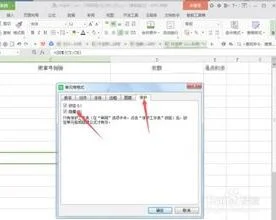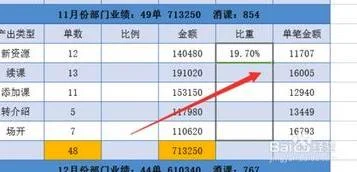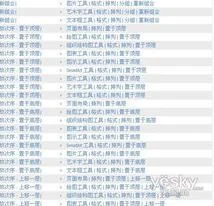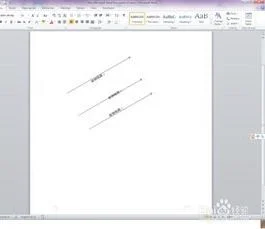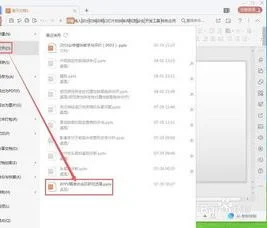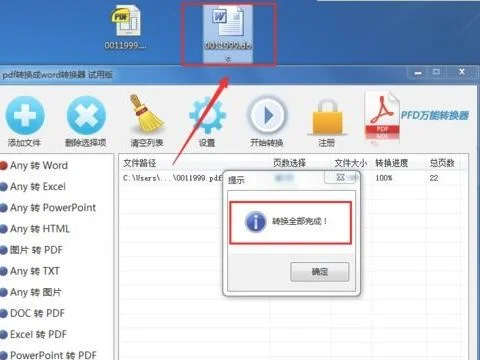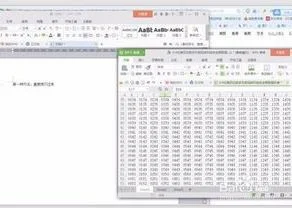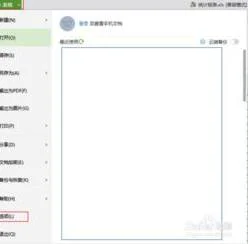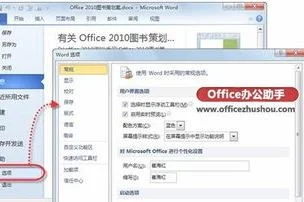1.怎么用WPS做函数图像
举个简单的例子:
1、先在表格的某个区域列出自变量和因变量,用鼠标框选中:
2、点击菜单的“插入”,然后点击“图表”:
3、选择需要的图表类型,确定即可:
2.wps怎么画函数图像
搜索答案
百度知道 >电脑/网络 >常见软件 >办公软件
如何在WPS里画出函数图像?
燃烧summer_ 2014-09-27 22:33 | 浏览 7825 次问题未开放回答|举报违规检举侵权投诉
推荐于2017-09-01 05:29:00
最佳答案
准备工作
1、通过菜单“查看→网格→显示网格”,在页面上把网格显示出来,一般网格尺寸用默认的“5mm”就可以了,如需改变也只需在菜单“查看→网格→网格尺寸”中稍作调整。
2、通过“查看→工具栏→图形工具”菜单命令把图形工具栏显示出来。
实战操作
1、画坐标
我们可以通过“图文符号库”中的“箭头”来画。方法如下:首先,没有打开“图文符号库”的可通过“查看→工具栏→图文符号库”命令来打开。打开之后,点击“图文符号库”左边框中的“箭头”后,在右边框中就会显示许多箭头样式,单击一种后,在页面上拖动就可以直接画出带箭头的横坐标了(具体的长度可自己把握)。纵坐标的画法与横坐标类似,只是需要改变箭头的方向。坐标都画好后可设横坐标为 x 轴,纵坐标为 y 轴。
2、画刻度
我们可以利用 WPS Office 的表格功能,具体做法是:先根据自己实际需要刻度插入一个表格,比如要把x轴分为11个刻度,这时我只要通过“插入→表格→定制表格”命令,在“行与列”选项卡输入行数为1,列数为12(要有11个刻度,必须为12列)。然后在下面的“第X至X行,高度”中输入从第1至1行,高度中输入所能输入的最小值2,单位默认为毫米。在“第X至X列,宽度”中输入从第1列至12列,宽度根据自己所需设置(此时的宽度就是所需的刻度大小),如输入“5”,然后确定。此时页面上就出现一个只有一行的小巧的表格。这时把它移动到x轴的合适位置,注意两坐 标轴的交点和其中一个刻度要重合,表格的下边框与x轴要重合。
将表格位置调整好后,就需要把表格的边框给去掉了。方法是:先选中表格,然后依次单击“对象→对象属性”命令,在“边线端点”选项卡的“边线风格→类型”中选择“空线”,然后确定。画y轴的刻度方法类似,只不过插入的是一个12行1列的表格,列宽为最小值,行高为刻度大小而已。
3、画抛物线
单击图形工具栏上的[曲线]按钮,这时鼠标指针变成“十”字形,然后先按住鼠标左键往右下拖,使“十”字中心位于网格点上。当松开鼠标左键后,这时你可能会发现,出来的是一根不规则的曲线。但不要慌,慢慢进行一下调整就可以了。在曲线选中状态下,其四角会出现四个黑点,这时首先拖动左下角的黑点到一个网格点上(跟右下角的黑点在同一水平上,但不要离右下角的黑点太近)。然后分别把左上角和右上角的黑点往下拖,拖到原来左下角和右下角黑点之下,使两点也在同一水平网格线上。这样基本形成了一条开口向上的抛物线,需要再稍作调整,比如对称性、开口大小、长度等,只需拖动这四个黑点到合适的网格点上就可以了。然后通过图形工具栏上[单行文字]按钮和文本框对x轴、y轴、抛物线、刻度加以标注,并调整到合适位置。
收尾工作
以上工作完成后,各个对象还是独立的,也就是说,现在的坐标轴、刻度、抛物线以及标注都是可以移动的,没准儿一不小心辛辛苦苦画好的图像就会“支离破碎”,所以我们还要把它们组合起来:单击“常用工具栏”上鼠标指针状的[选择]按钮,然后拖动鼠标,把以上各个独立对象全部选中后松开鼠标左键,然后单击“对象→组合”命令就可以了。